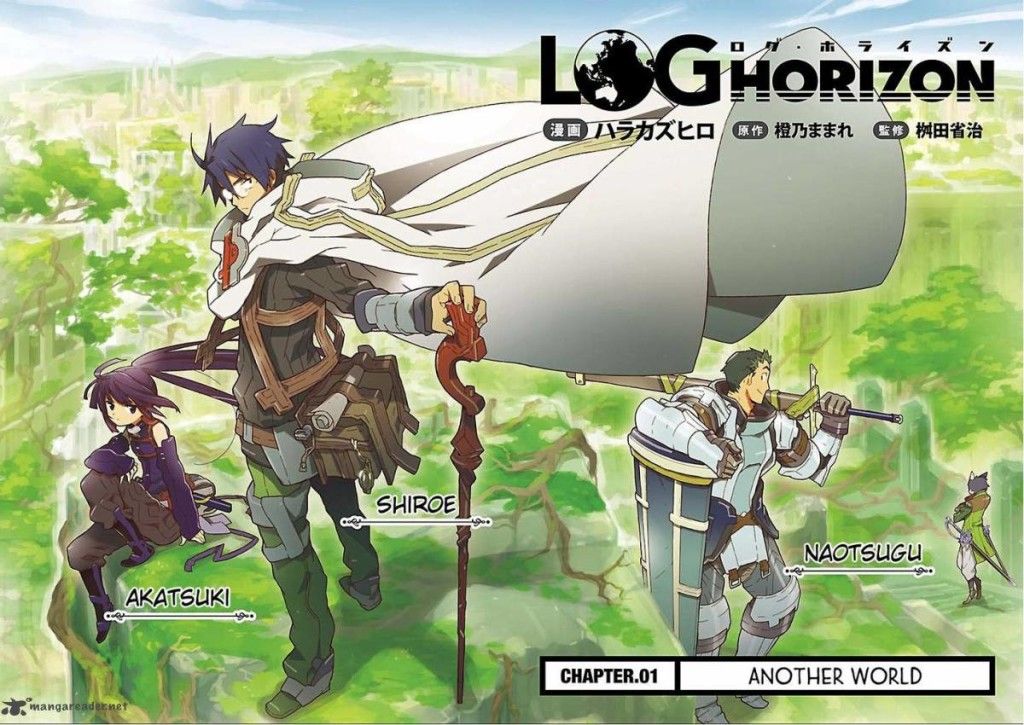Las cámaras web de las laptops son una función muy útil para videollamadas y reuniones en línea. Nos abren una ventana al mundo y permiten que otros nos vean en tiempo real, pero a veces pueden fallar. En este artículo, destacamos algunos problemas comunes que causan que una cámara web portátil se rompa y ofrecemos sugerencias sobre qué hacer si la cámara de tu PC no funciona.
“Los problemas con la cámara web pueden ser frustrantes, especialmente si estás planeando una reunión, entrevista u otra cita en línea”, asegura ACER. De su mano exploramos algunas posibles razones por las que tu cámara web no funciona.
1. Problemas de software
Los problemas de software pueden afectar el funcionamiento de las cámaras web externas e integradas. Esto puede deberse a conflictos de controladores o a software desactualizado. Aunque los controladores de dispositivos suelen actualizarse automáticamente cuando un PC detecta accesorios como una cámara web, el software puede ser incompatible y causar problemas.
2. Problemas de hardware
Los problemas de hardware también pueden deberse a daños físicos como golpes o grietas, así que asegúrese de tratar la cámara web con sumo cuidado. Otros problemas de hardware pueden deberse a la entrada de polvo, agua o humedad en grietas, causando daños u obstrucciones. Si la cámara funciona correctamente, tenga en cuenta que los cables defectuosos o las conexiones sueltas también pueden afectar a las cámaras web y hacer que dejen de funcionar.
3. Interferencias en la configuración de privacidad y el software de seguridad
Las cámaras web externas pueden requerir acceso adicional para funcionar correctamente, lo que significa que los usuarios podrían tener que autorizar a la laptop para que las reconozca. Además, algunos programas de seguridad o antivirus pueden bloquear cámaras web o hardware desconocido para proteger el dispositivo de virus.
4. Malware o corrupción del sistema
Desafortunadamente, algunos ciberdelincuentes operan accediendo a las cámaras web de los dispositivos. El malware puede bloquear, eliminar o dañar archivos del sistema y causar problemas con la cámara web. Además, los controladores de la cámara web también pueden dañarse y funcionar mal.
Pero ¿cómo solucionar problemas de la cámara web? Según Acer, existen algunas:
1. Comprobaciones básicas
Realizar comprobaciones básicas suele ser suficiente para solucionar problemas comunes con la cámara web. Primero, abre el Administrador de dispositivos (tecla Windows + X, luego selecciona Administrador de dispositivos) y expande "Cámaras" para comprobar si tu cámara web aparece en la lista y está habilitada. Si la cámara web está habilitada, pero sigue sin funcionar correctamente, intenta deshabilitarla y habilitarla para ver si esto activa el sistema operativo para que reconozca el dispositivo.
2. Soluciones de software
Actualizar los controladores también puede solucionar cualquier problema con la cámara web. Abra el Administrador de dispositivos, busca tu cámara web, haz clic derecho y comprueba si hay actualizaciones disponibles. Si esto no funciona, pero aún sospechas que hay un problema de software, intenta descargar el paquete de instalación de controladores del sitio web del proveedor de la cámara web. Además, ahora es un buen momento para revisar tu software antivirus para ver si está bloqueando la cámara web.
3. Consejos rápidos de hardware
Además de estas comprobaciones básicas y soluciones de software, puedes intentar revisar la cámara para detectar daños o grietas evidentes. Limpiar la lente con un paño limpio y seco también puede ser suficiente para que la cámara web vuelva a funcionar.
¿Qué pasa si la cámara de la laptop sigue sin funcionar? “Los problemas con la cámara web son frustrantes y pueden deberse a problemas de software, grietas o roturas, o malware”, explica el ejecutivo. Entonces se recomienda:
1. Comprar una cámara web externa
Las cámaras web externas se conectan a los dispositivos mediante el puerto USB. Funcionan de forma similar a las cámaras web integradas, pero permiten a los usuarios elegir una resolución más alta o una mejor calidad de imagen. A diferencia de las cámaras web integradas, que están fijas a la laptop, las cámaras web externas se pueden colocar en cualquier lugar de la habitación para una visión más amplia. Puedes encontrar cámaras web externas en línea o en tiendas de electrónica locales.
2. Aprovechar la garantía
Los usuarios de laptops que experimenten problemas con la cámara web pueden comprobar si su dispositivo aún está cubierto por la garantía.
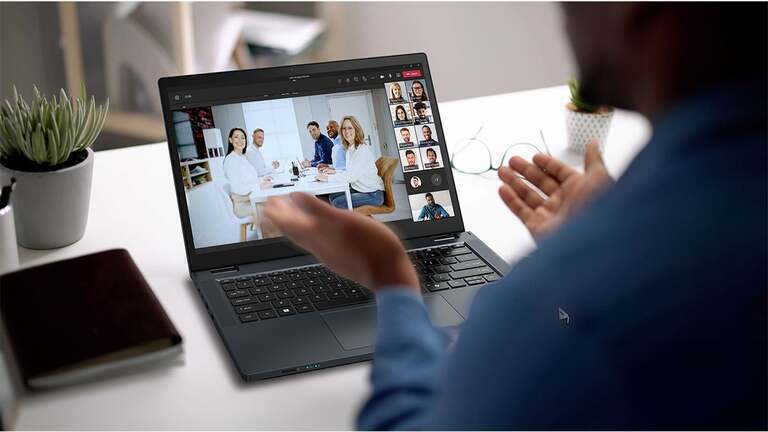

![[Reseña] God of War Ragnarok](/uploads/media/2022/11/God-of-War-Ragnarok.jpg)


![[ANIME +18] Te recomendamos 5 hentai para que veas en tu habitación](/uploads/media/images/49599.jpg)